OneDrive installieren - so geht's
Haben Sie Probleme mit OneDrive oder Ihr Rechner besitzt es noch nicht, können Sie den Cloud-Dienst problemlos neu installieren oder herunterladen.
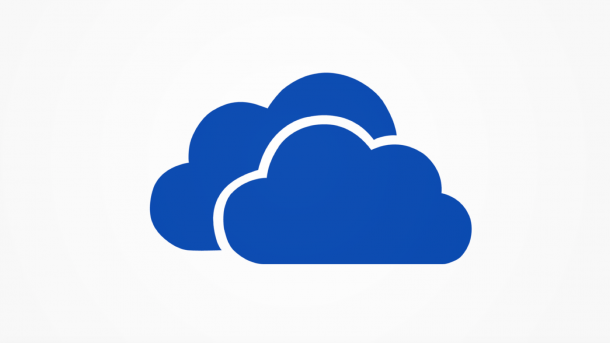
- Isabelle Bauer
OneDrive ist eine von Microsoft entwickelte Cloud, mit der Sie ganz einfach Dateien speichern, auf mehreren Geräten synchronisieren und mit anderen Personen teilen können. Hier erfahren Sie mehr über OneDrive. Standardmäßig ist Microsoft OneDrive bereits in Windows 10 enthalten. Doch wenn Sie Probleme mit dem Cloud-Dienst haben, können Sie zuerst OneDrive deinstallieren und anschließend neu installieren. Aber auch unter älteren Windows-Versionen können Sie die Cloud nutzen.
So installieren Sie OneDrive
Folgen Sie unserer Schritt-für-Schritt-Anleitung oder schauen Sie sich die Kurzanleitung an.
OneDrive installieren (5 Bilder)

1. Schritt:
Kurzanleitung
- Öffnen Sie diesen Link: https://onedrive.live.com/about/de-DE/download/. Unter Windows 10 klicken Sie dort nun auf "Klicken Sie hier, um herunterzuladen.", unter älteren Windows-Versionen auf "Herunterladen".
- Führen Sie nun die Setup-Datei aus, die Sie entweder in Ihrem Ordner "Downloads" oder mit der Tastenkombination [Strg] + [J] in Ihrem Browser finden.
- Warten Sie dann, bis die Installation abgeschlossen wurde und öffnen Sie anschließend OneDrive.
- Melden Sie sich nun mit der E-Mail-Adresse und dem Passwort Ihres Microsoft-Kontos an.
(isba)